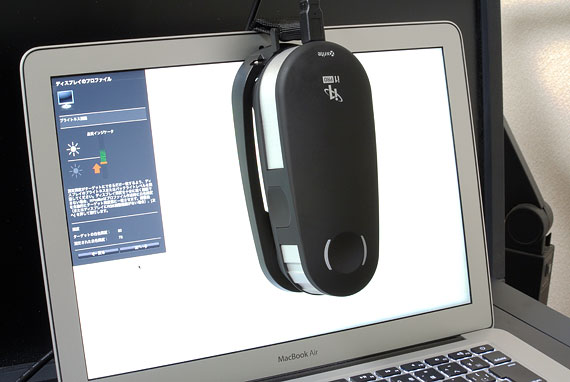モニターキャリブレーションを行うとき、モニターの輝度も調整します。
キャリブレーション後にも、OSやモニター本体でモニターの明るさを調整できてしまいます。
ここでは、モニターキャリブレーションツールを使用してソフトウェアキャリブレーションを行った後、モニター輝度を調整してよいものかどうかをみてみます。
モニターキャリブレーションでは輝度を調整する
モニターをどのくらいの明るさにするかは使う人の自由
モニターキャリブレーションを行うとき、画面の明るさも調整します。
モニターの明るさは、正しい明るさは決まっていません。使う人の自由です。
自分でモニター輝度をを決めてキャリブレーションする
そこで、どのくらいの明るさにするかをモニター輝度で自分で指定し、キャリブレーションを行います。
キャリブレーション後は、自分で指定したモニター輝度に調整された状態になります。
キャリブレーション後も、モニターの明るさは変えられる
モニターの明るさを見た目で調整する場合、画面を見ながらモニター輝度を上げ下げして調整します。
そして、丁度良いと思う輝度にします。
モニターキャリブレーションツールを使用して輝度調整をする場合、モニター輝度を数値で測りながら、手動または自動で輝度を上げ下げして調整します。
そして、目標として指定した数値を示す輝度にします。
OSの輝度調整機能で調整すれば明るさは変わる
モニターキャリブレーションツールでソフトウェアキャリブレーションを行った後、OSのシステム環境設定などにあるモニター輝度の設定でつまみを動かしてみます。
すると、普通にモニターの明るさは変わります。
モニター本体の輝度調整のボタンで調整すれば明るさは変わる
モニターキャリブレーションツールでソフトウェアキャリブレーションを行った後、モニター本体の輝度調整のボタンを操作してみます。
すると、普通にモニターの明るさは変わります。
モニターキャリブレーションツールの例
モニターキャリブレーション後、輝度は変えないようにする
以上のように、モニターキャリブレーション後にモニター輝度を変更する操作を行うと、モニター輝度は変わります。
その結果、キャリブレーション時にせっかく調整したモニター輝度が、変わってしまいます。
よって、モニターキャリブレーションを行った後は、OSでもモニター本体でもモニター輝度は調整しないようにします。
それほどシビアでないなら調整しても良い。自分の判断次第
ノートパソコンなら、色々な場所で使う場合も多いでしょう。
そうすると、モニターキャリブレーションを行ったときに指定したモニター輝度のままでは明るすぎたり暗すぎたりする状況も出てくるかもしれません。
色にシビアな仕事をしているわけではないなら、モニター輝度を状況に合わせて変更してもそれほど支障がない場合が多いかもしれません。
キャリブレーションを行っていれば、明るさを変えたとしても、色は一応管理された状態で表示されています。
カラーマネジメントモニターなら輝度は固定される
上記の説明は通常のモニターをソフトウェアキャリブレーションするときのものです。
一方、ハードウェアキャリブレーションができるカラーマネジメントモニターを使用する場合は輝度の管理はより簡単です。
たいていの場合、カラーマネジメントモニターではキャリブレーションを行った結果がモニターに保存され、固定されます。
モニター本体やOSの環境設定でモニター輝度を変更しようとしても、勝手には変更できなくなります。
また、カラーマネジメントモニターは表示設定が複数保存できる場合が多いので、一つの表示設定はキャリブレーションした結果が保存され、別の表示設定はモニターの輝度調整ボタンで自由に輝度を変更して使う、といった使い方ができます。
カラーマネジメントモニターの例
以上、モニターキャリブレーションツールを使用してソフトウェアキャリブレーションを行った後、モニター輝度を調整してよいものかどうかをみてみました。
参考記事